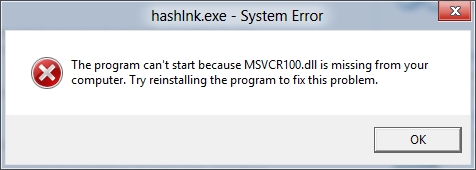మీరు ఆట ప్రారంభించినప్పుడు, ఓపెనింగ్ స్క్రీన్ సేవర్కు బదులుగా, మీరు mfc100.dll లైబ్రరీ ప్రస్తావించబడే దోష సందేశాన్ని చూస్తారు. సిస్టమ్ ఈ ఫైల్ను సిస్టమ్లో కనుగొనలేకపోవడం మరియు అది లేకుండా కొన్ని గ్రాఫిక్ అంశాలను సరిగ్గా ప్రదర్శించలేకపోవడం వల్ల ఇది సంభవిస్తుంది. ఈ సమస్యను ఎలా వదిలించుకోవాలో వ్యాసం మీకు తెలియజేస్తుంది.
Mfc100.dll లోపాన్ని పరిష్కరించే పద్ధతులు
డైనమిక్ లైబ్రరీ mfc100.dll మైక్రోసాఫ్ట్ విజువల్ సి ++ 2012 ప్యాకేజీలో భాగం. అందువల్ల, ఈ ప్యాకేజీని కంప్యూటర్లో ఇన్స్టాల్ చేయడం పరిష్కారాలలో ఒకటి, అయితే ఇది చివరిదానికి చాలా దూరంగా ఉంది. లైబ్రరీని ఇన్స్టాల్ చేయడంలో మీకు సహాయపడే ప్రత్యేక అనువర్తనాన్ని కూడా మీరు ఉపయోగించవచ్చు లేదా మీరే ఇన్స్టాల్ చేసుకోండి. ఈ పద్ధతులన్నీ క్రింద వివరించబడతాయి.
విధానం 1: DLL-Files.com క్లయింట్
పైన పేర్కొన్న అప్లికేషన్ అంటే DLL-Files.com క్లయింట్. తప్పిపోయిన mfc100.dll లోపాన్ని వీలైనంత త్వరగా పరిష్కరించడానికి ఇది సహాయపడుతుంది.
DLL-Files.com క్లయింట్ను డౌన్లోడ్ చేయండి
దీన్ని అమలు చేయండి మరియు క్రింది సూచనలను అనుసరించండి:
- మొదటి దశలో, ఇన్పుట్ ఫీల్డ్లో DLL పేరును నమోదు చేయండి, అనగా. "Mfc100.dll". ఆ తరువాత, క్లిక్ చేయండి "DLL ఫైల్ శోధనను జరుపుము".
- ఫలితాల్లో, కావలసిన ఫైల్ పేరుపై క్లిక్ చేయండి.
- బటన్ నొక్కండి "ఇన్స్టాల్".
పై చర్యలన్నీ పూర్తయిన వెంటనే, తప్పిపోయిన ఫైల్ సిస్టమ్లో ఇన్స్టాల్ చేయబడుతుంది, ఇది లేకపోవడం ఆటలను ప్రారంభించేటప్పుడు లోపం కలిగిస్తుంది.
విధానం 2: మైక్రోసాఫ్ట్ విజువల్ సి ++ ని ఇన్స్టాల్ చేయండి
మైక్రోసాఫ్ట్ విజువల్ సి ++ 2012 ప్యాకేజీని ఇన్స్టాల్ చేయడం వల్ల లోపం పరిష్కరించబడుతుందని 100% హామీ ఇస్తుంది. అయితే మొదట మీరు దీన్ని డౌన్లోడ్ చేసుకోవాలి.
మైక్రోసాఫ్ట్ విజువల్ సి ++ 2012 ను డౌన్లోడ్ చేయండి
డౌన్లోడ్ పేజీలో, మీరు ఈ క్రింది వాటిని చేయాలి:
- జాబితా నుండి, మీ OS యొక్క స్థానికీకరణను నిర్ణయించండి.
- పత్రికా "డౌన్లోడ్".
- కనిపించే విండోలో, మీ ఆపరేటింగ్ సిస్టమ్ యొక్క బిట్ సామర్థ్యంతో సరిపోయే బిట్ సామర్థ్యం ఉన్న ప్యాకేజీ పక్కన ఉన్న పెట్టెను తనిఖీ చేయండి. అప్పుడు క్లిక్ చేయండి "తదుపరి".
ఆ తరువాత, ప్యాకేజీ ఇన్స్టాలర్ డౌన్లోడ్ చేయబడుతుంది, ఇది తప్పనిసరిగా ఇన్స్టాల్ చేయబడాలి.
- ఎక్జిక్యూటబుల్ ఫైల్ను రన్ చేయండి.
- సంబంధిత పంక్తి పక్కన ఉన్న పెట్టెను తనిఖీ చేసి లైసెన్స్ ఒప్పందాన్ని అంగీకరించి క్లిక్ చేయండి "ఇన్స్టాల్".
- అన్ని భాగాలు వ్యవస్థాపించబడే వరకు వేచి ఉండండి.
- బటన్ నొక్కండి "పునఃప్రారంభించు" మరియు కంప్యూటర్ పున ar ప్రారంభించే వరకు వేచి ఉండండి.
వ్యవస్థాపించిన అన్ని భాగాలలో డైనమిక్ లైబ్రరీ mfc100.dll కూడా ఉంది, అంటే ఇది ఇప్పుడు సిస్టమ్లో ఉంది. కాబట్టి, లోపం పరిష్కరించబడింది.
విధానం 3: mfc100.dll ని డౌన్లోడ్ చేయండి
సమస్యను పరిష్కరించడానికి, మీరు అదనపు ప్రోగ్రామ్లు లేకుండా చేయవచ్చు. Mfc100.dll ఫైల్ను మీరే డౌన్లోడ్ చేసుకొని కావలసిన ఫోల్డర్లో ఉంచండి.
ప్రతి ఆపరేటింగ్ సిస్టమ్లో, ఈ ఫోల్డర్ భిన్నంగా ఉంటుంది, మీరు మా వెబ్సైట్లోని ఈ వ్యాసం నుండి సరైనదాన్ని కనుగొనవచ్చు. మార్గం ద్వారా, ఫైల్ను తరలించడానికి సులభమైన మార్గం డ్రాగ్ అండ్ డ్రాప్ ద్వారా పొందడం - ఎక్స్ప్లోరర్లో అవసరమైన ఫోల్డర్లను తెరిచి, చిత్రంలో చూపిన విధంగా కదలిక చేయండి.
ఈ చర్య లోపాన్ని పరిష్కరించకపోతే, స్పష్టంగా, లైబ్రరీని సిస్టమ్లో నమోదు చేయాలి. ఈ ప్రక్రియ చాలా క్లిష్టంగా ఉంది, కానీ మీరు మా వెబ్సైట్లోని సంబంధిత వ్యాసం నుండి అన్ని సూక్ష్మ నైపుణ్యాలను నేర్చుకోవచ్చు.